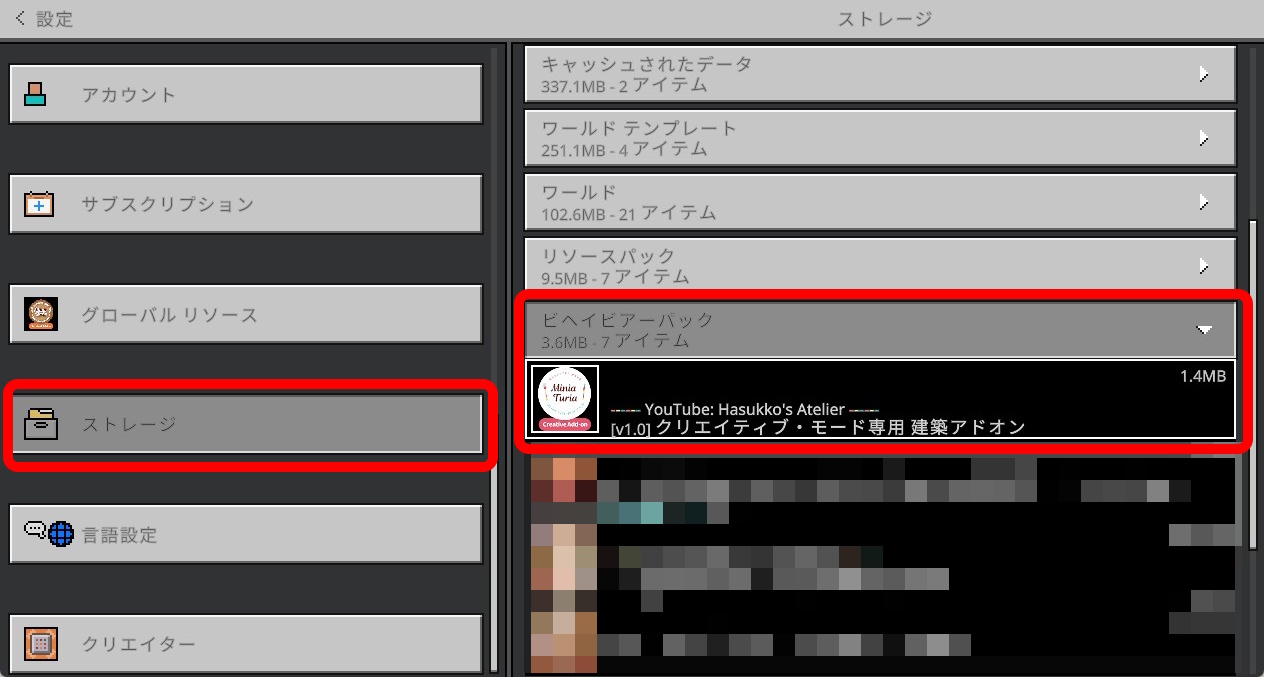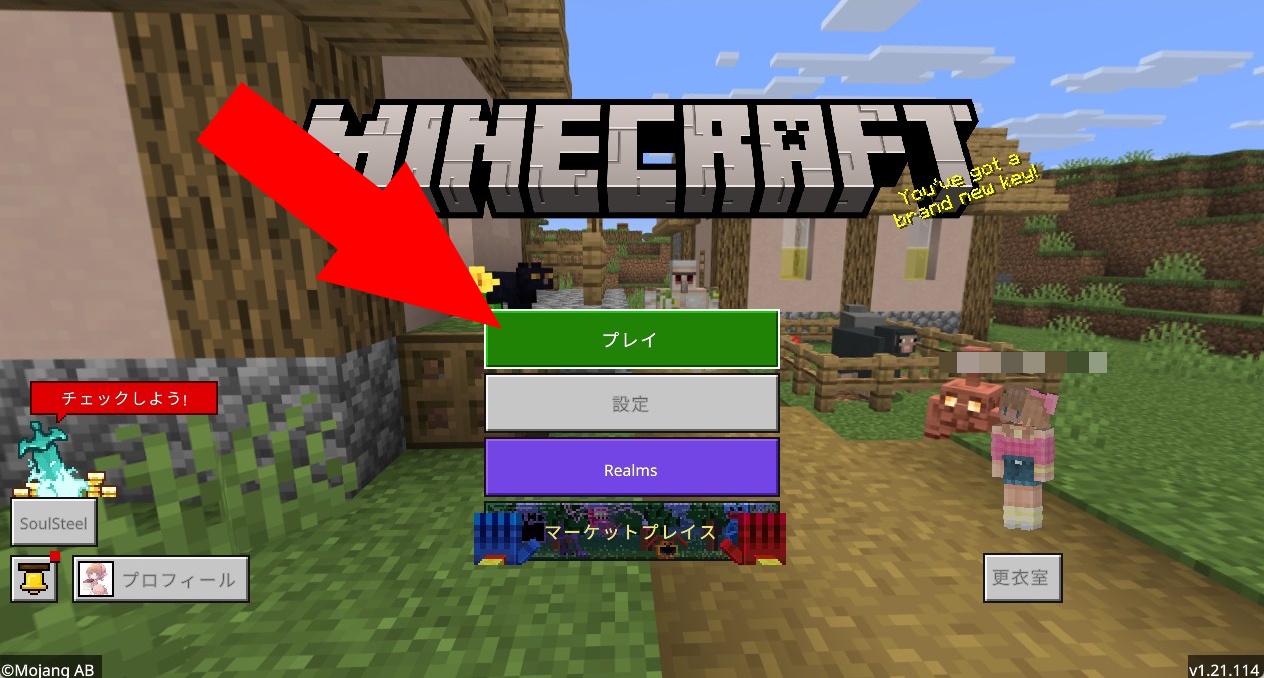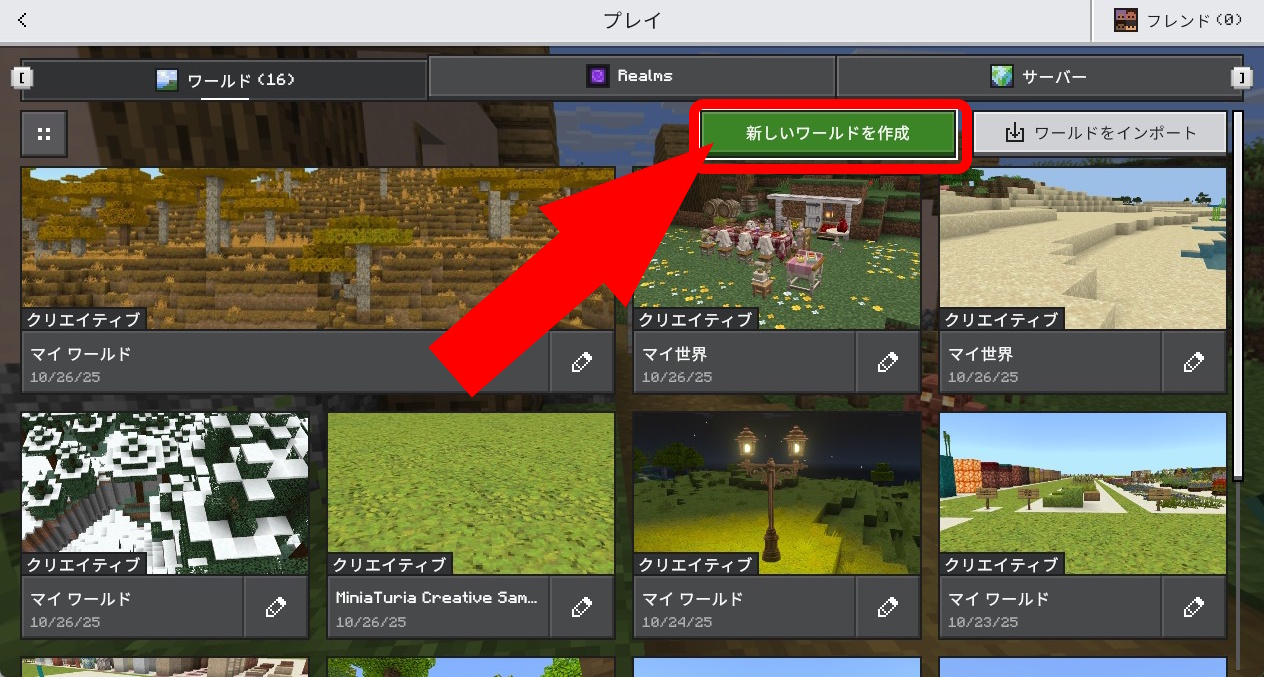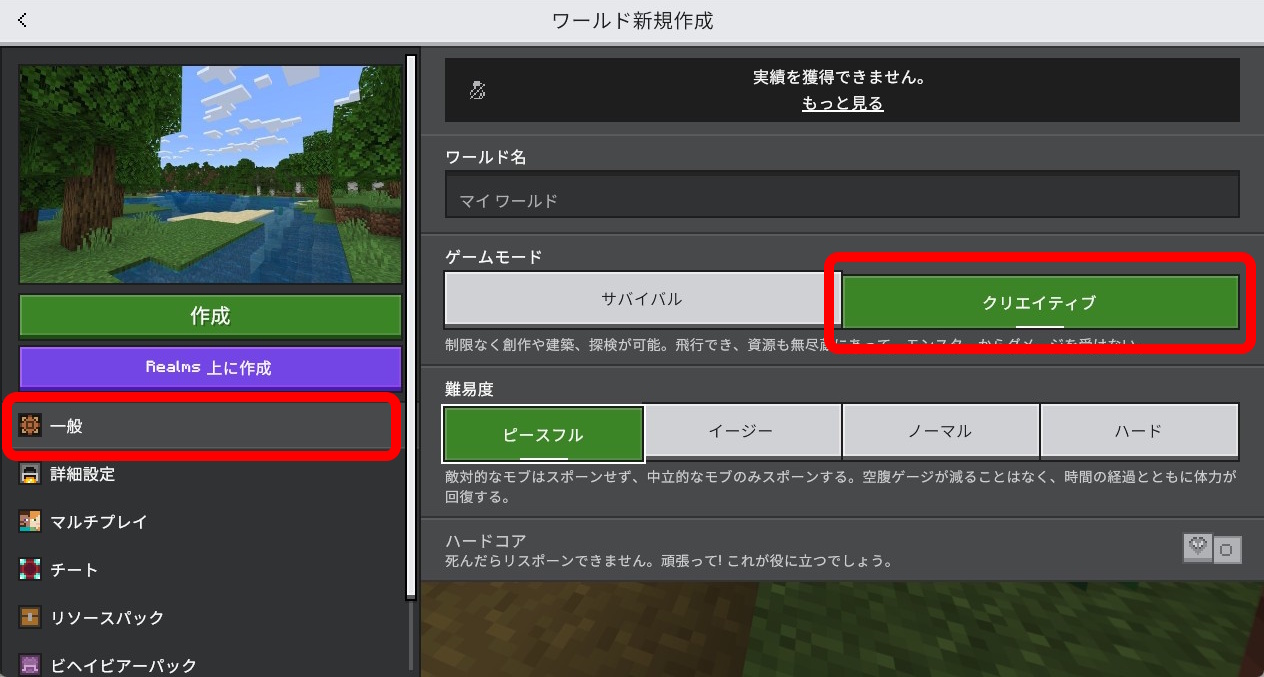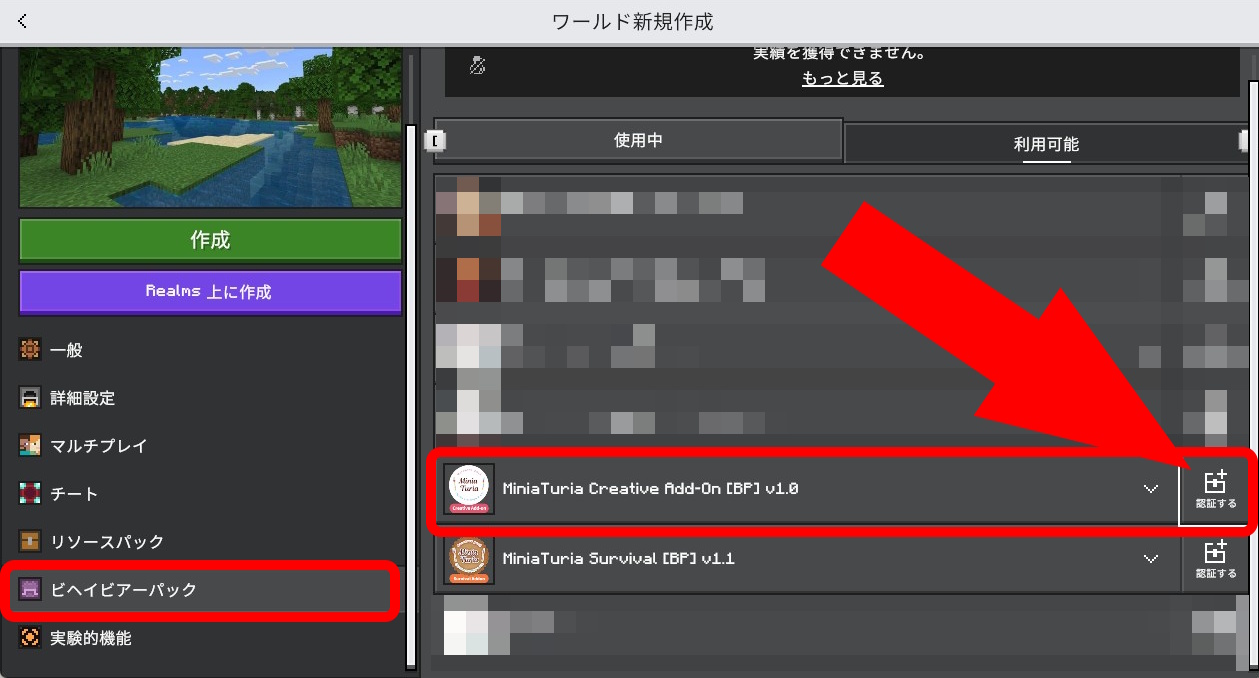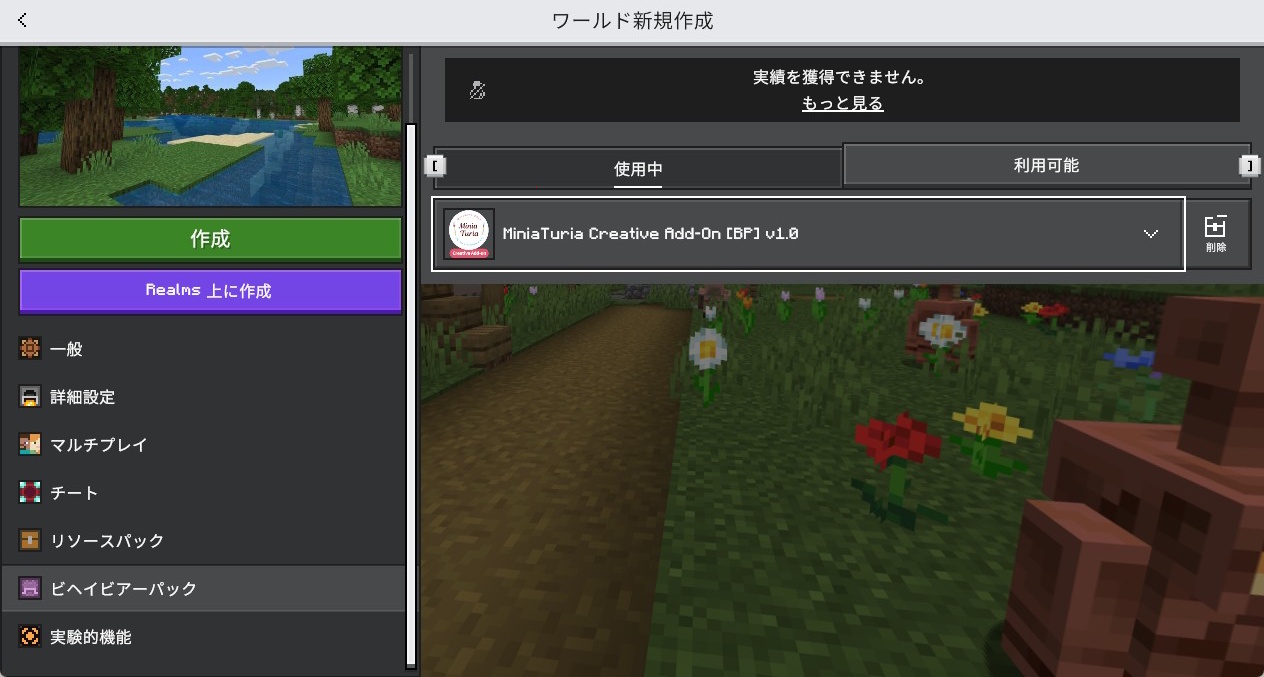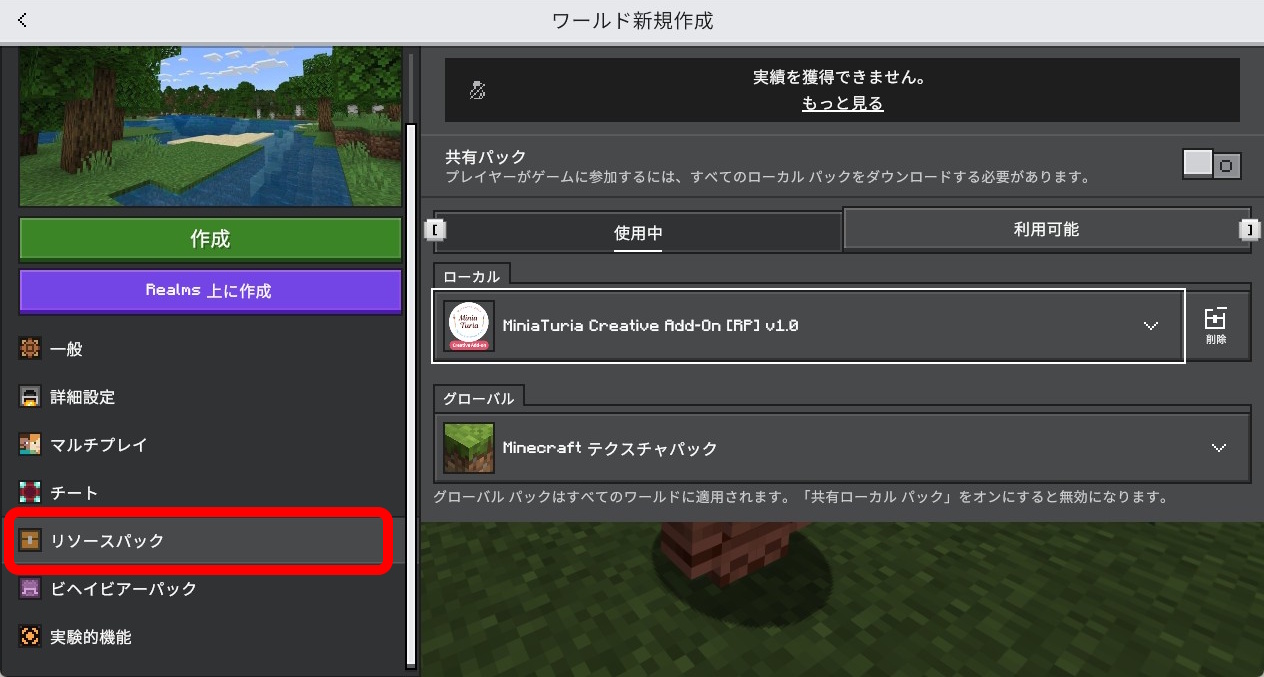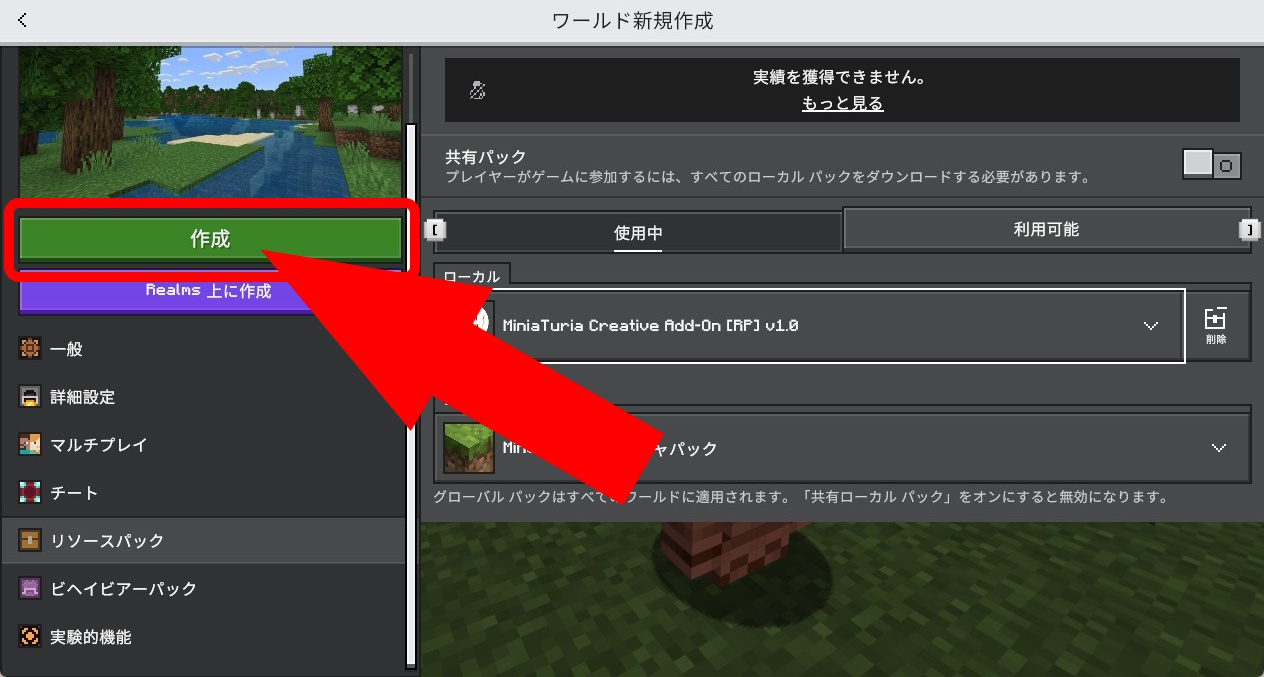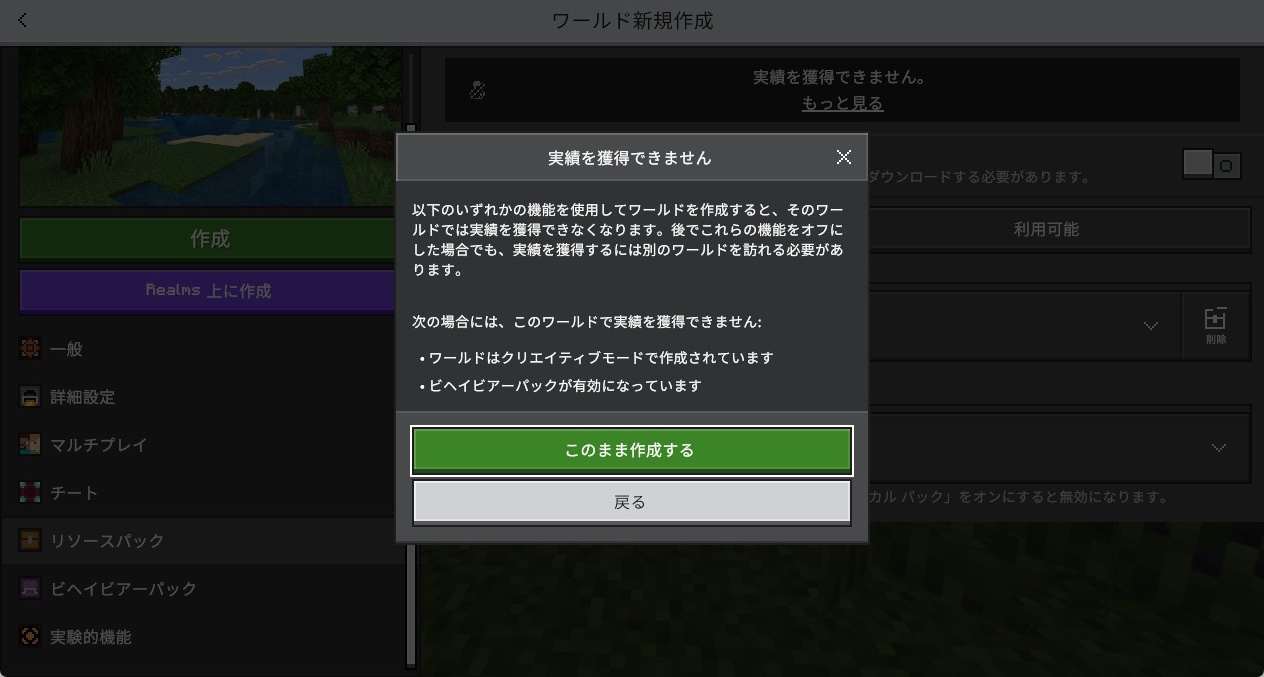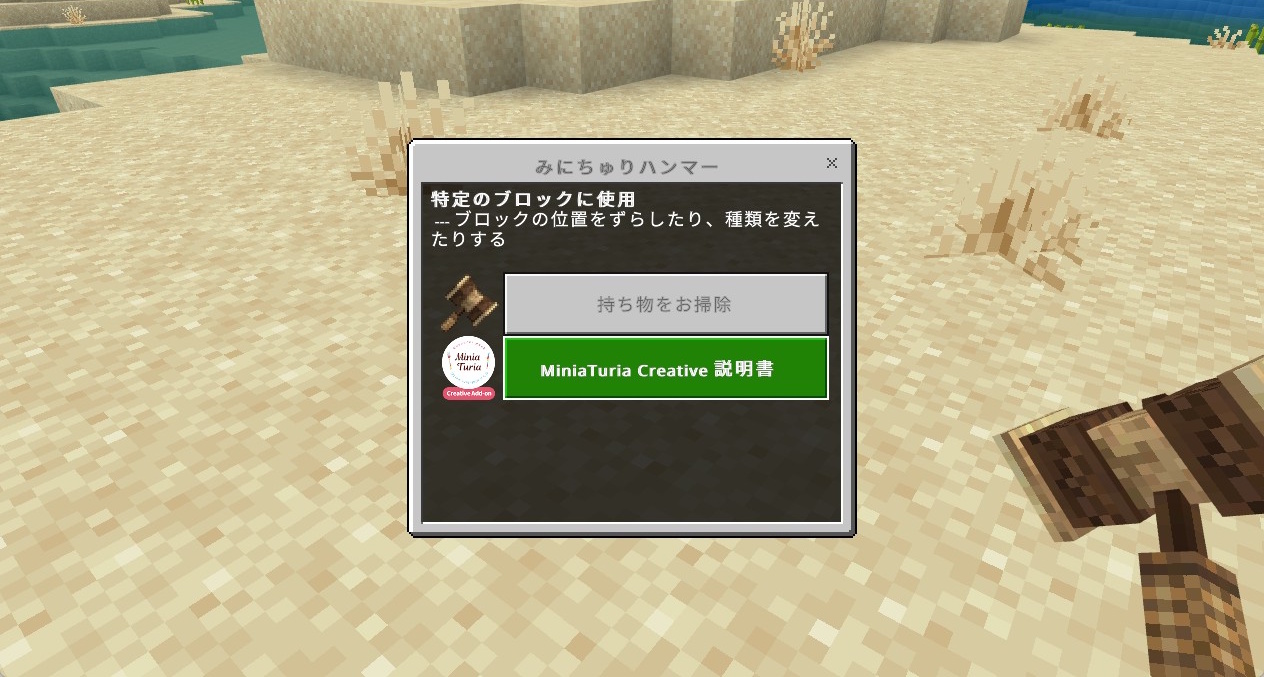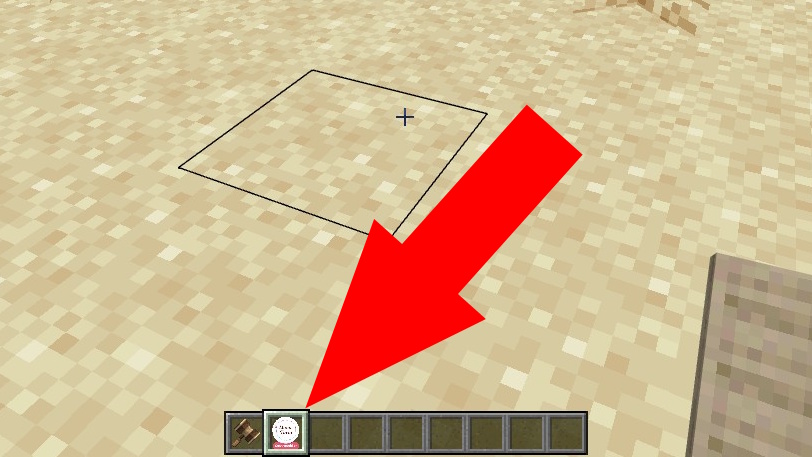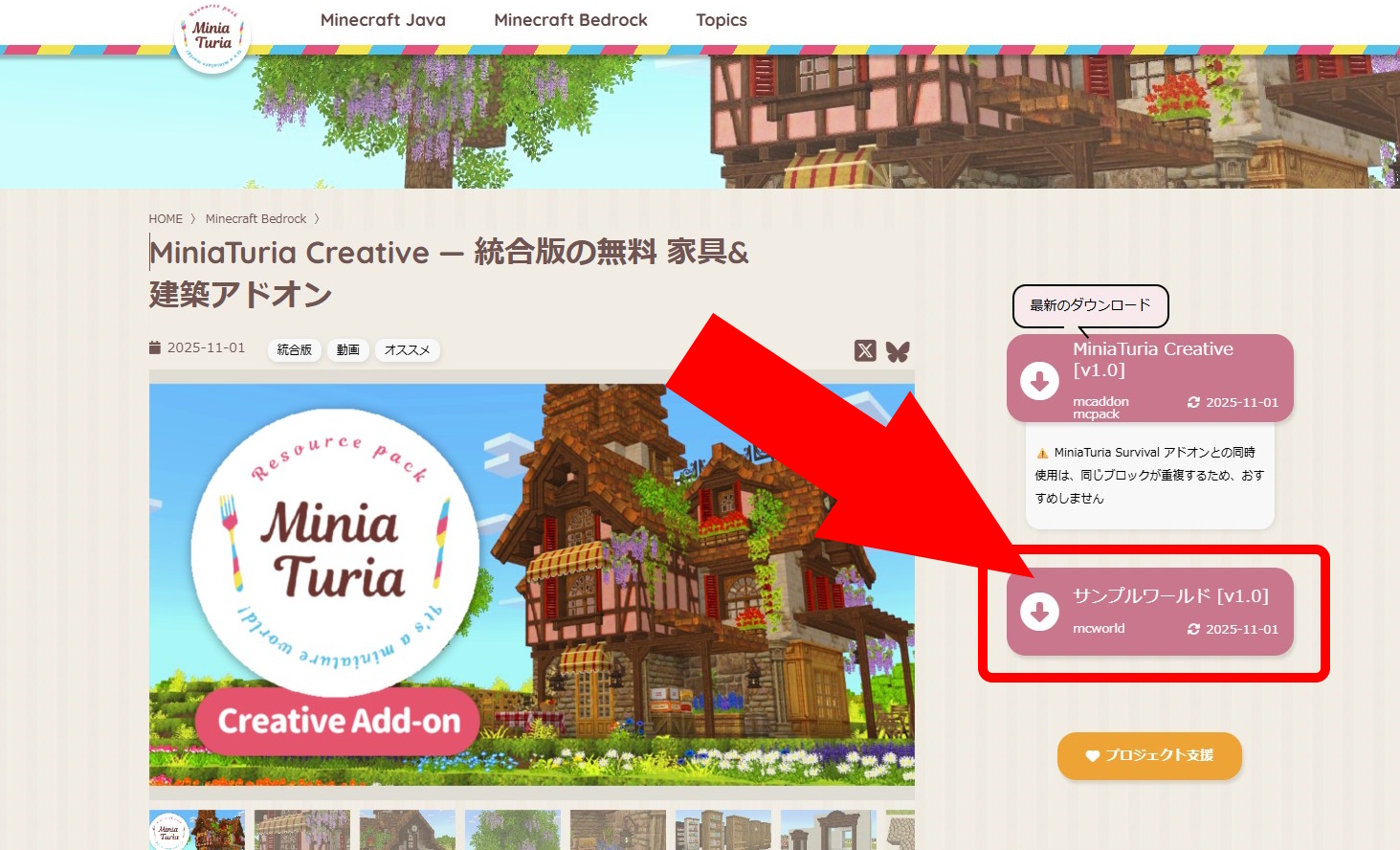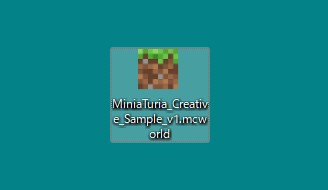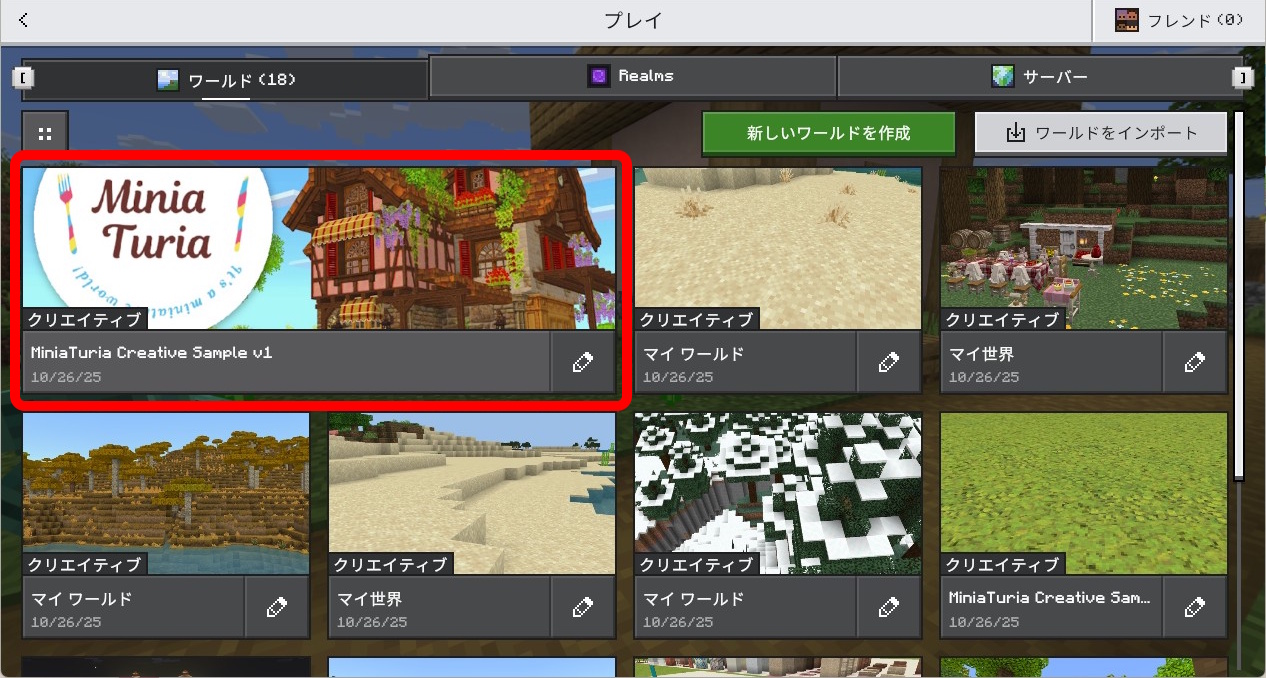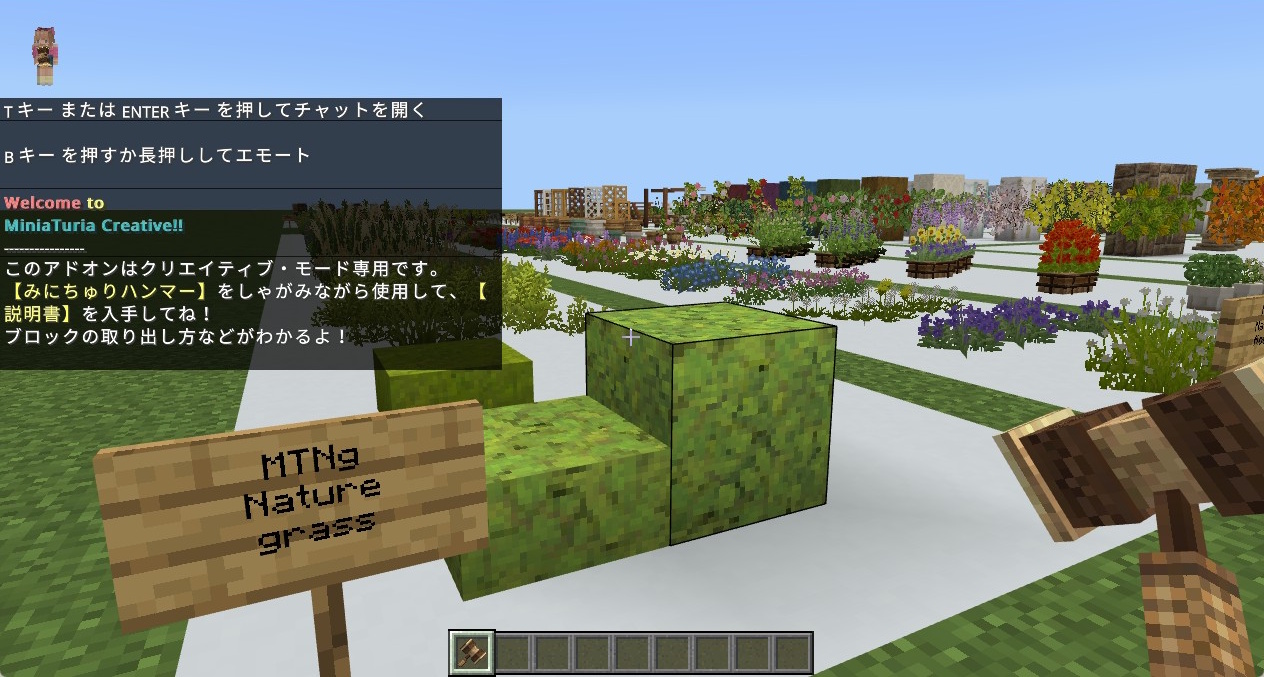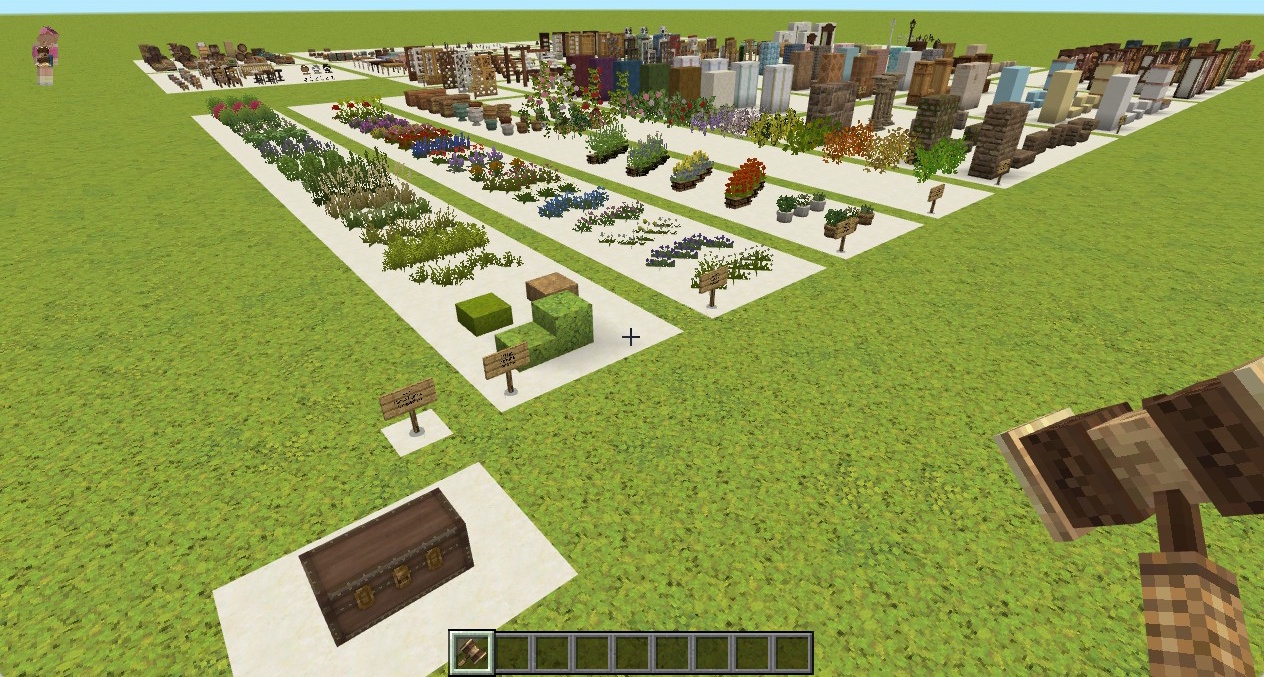1. マイクラにアドオンをインポート
-
このサイトのダウンロードページで 最新のダウンロード を押す
利用規約を最後まで読んで 規約を受け入れる を選択
ダウンロード手順ページに進むので、広告リンクを通過してファイルを入手
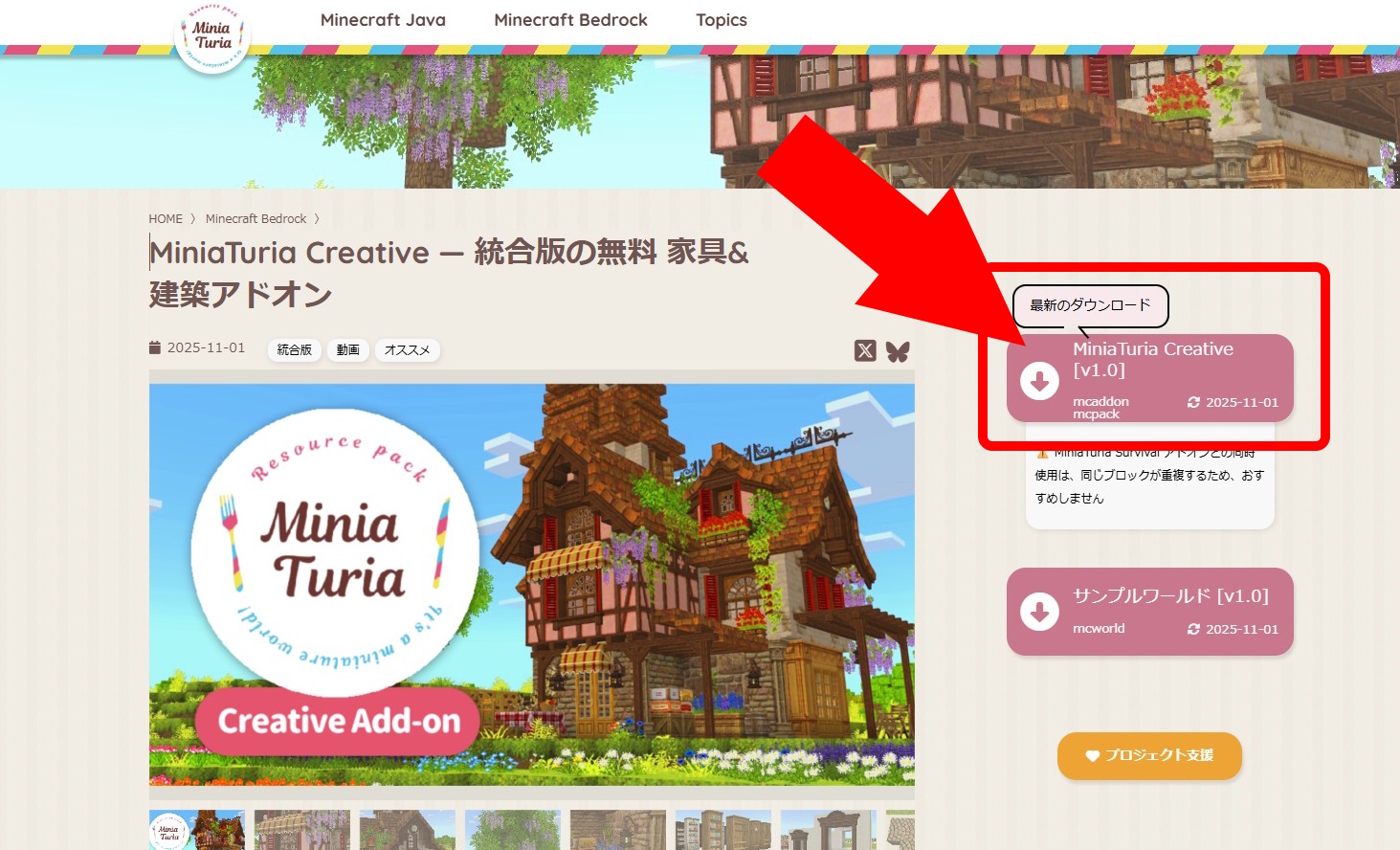
-
ダウンロードしたファイルが PC やスマホに保存される
ダブルクリックで開く

-
マイクラが起動してアドオンがインポート(= 読み込み)される
最初の画面で 設定 を押す
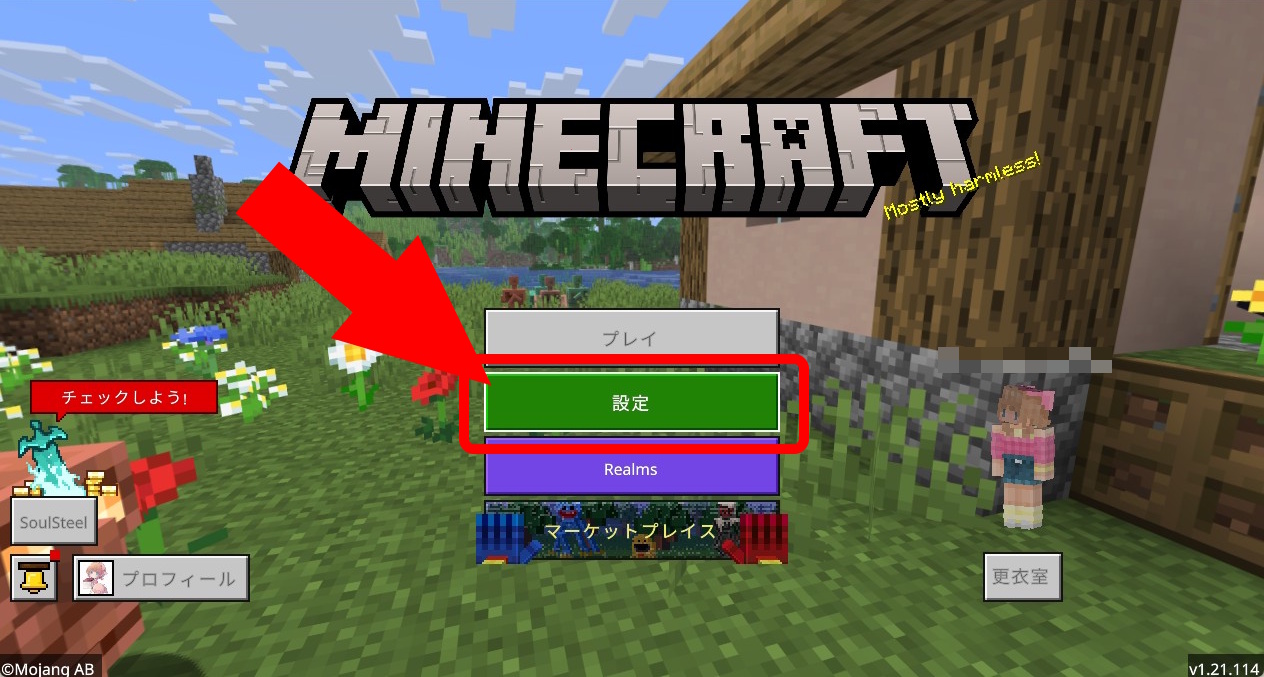
-
ストレージ → ビヘイビアーパック に MiniaTuria があれば成功
なければアドオンをもう一度 2 から繰り返す
確認できたら左上の 設定 を押してスタート画面に戻る